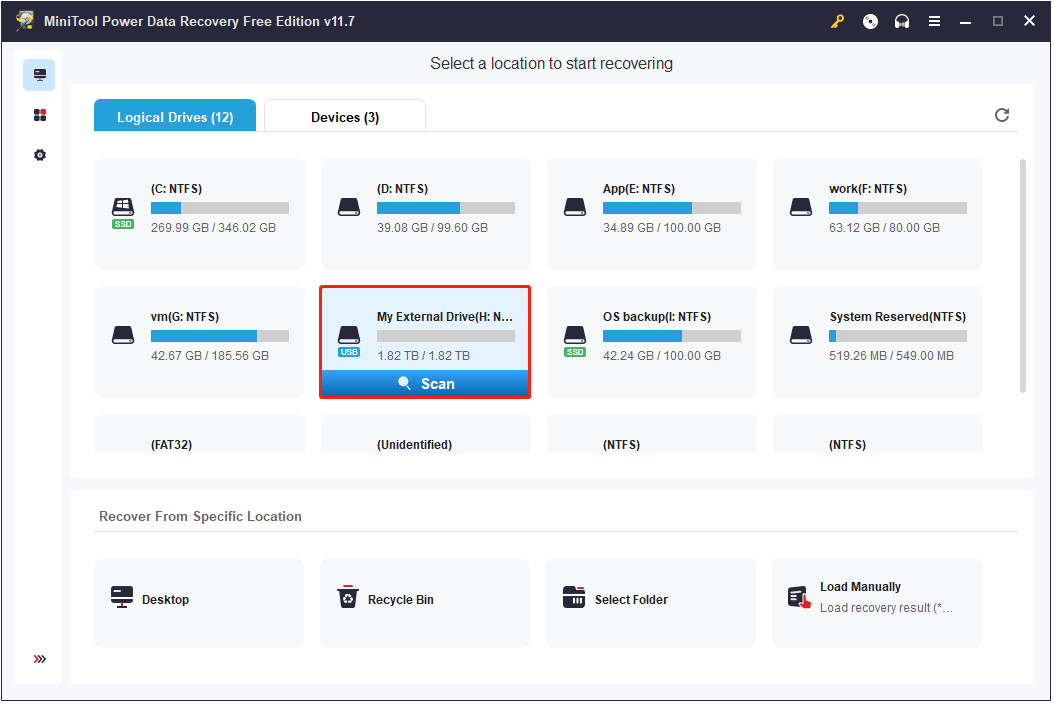Mirip dengan menghapus file dari harddisk internal komputer, file yang dihapus dari harddisk eksternal juga disimpan sementara di Recycle Bin. Ini memungkinkan untuk memulihkan file yang terhapus dengan mudah.
Namun, beberapa pengguna melaporkan bahwa file yang dihapus dari hard drive eksternal tidak ada di Recycle Bin. Kenapa ini terjadi? Di sini kami mencantumkan beberapa kemungkinan penyebabnya.
Mengapa File yang Dihapus Dari Hard Drive Eksternal Tidak Ada di Recycle Bin
Ini adalah alasan umum mengapa file yang dihapus tidak ada di Recycle Bin.
- File dihapus menggunakan Shift + Delete. Jika Anda menghapus file menggunakan Shift + Hapus pintasan keyboard, file yang terhapus akan terhapus secara permanen alih-alih dikirim ke Recycle Bin. Hal yang sama berlaku untuk menghapus file dari drive internal komputer Anda.
- File dihapus menggunakan Command Prompt. Jika Anda menghapus file/folder menggunakan CMD, maka file/folder tersebut juga akan terhapus, melalui Recycle Bin.
- File yang dihapus terlalu besar untuk dimasukkan ke Recycle Bin. Jika file yang dihapus lebih besar dari ukuran maksimum Recycle Bin, item ini akan melewati Recycle Bin dan dihapus secara permanen.
- Keranjang Sampah dikosongkan. Setelah Recycle Bin dikosongkan, semua file yang ada di dalamnya akan terhapus. Anda mungkin dapat menonaktifkan penghapusan otomatis Recycle Bin di Windows.
- Tempat Sampahnya rusak. Jika Recycle Bin rusak, maka tidak akan bisa menyimpan file yang baru saja dihapus dari harddisk eksternal maupun media penyimpanan file lainnya.
- Harddisk eksternal rusak. Jika terjadi masalah pada disk itu sendiri, hal ini juga dapat menyebabkan file yang terhapus tidak dapat disimpan di Recycle Bin.
Kiat:
Perlu Anda perhatikan bahwa file yang dihapus dari hard drive eksternal dan disimpan di Recycle Bin akan hilang setelah hard drive eksternal dilepas. File-file ini hanya akan muncul kembali setelah Anda menyambungkan kembali hard drive eksternal ke komputer Anda.
Artikel terkait:
Cara Memulihkan File yang Dihapus Secara Permanen Dari Hard Drive Eksternal
Menghadapi masalah “file yang dihapus dari hard drive eksternal tidak ada di Recycle Bin”, bagaimana cara memulihkan file yang terhapus dari hard drive eksternal? Anda dapat mencari bantuan dari perangkat lunak pemulihan file gratis, MiniTool Power Data Recovery.
MiniTool Power Data Recovery adalah solusi pemulihan data harddisk yang dapat digunakan dalam berbagai situasi tidak terduga, seperti harddisk eksternal tidak dikenali, harddisk eksternal tidak muncul, harddisk eksternal tidak terformat, harddisk eksternal tidak berfungsi, dll.
Selain itu, ini dapat membantu memulihkan file dari media penyimpanan lain, seperti HDD, SSD, drive USB, kartu SD, dll.
Selain itu, perangkat lunak ini memberi Anda tiga modul untuk pemulihan lokasi spesifik yang cepat – Pemulihan desktop, Pemulihan Keranjang SampahDan Pilih folder. Jadi, jika Anda ingin memulihkan data dari Recycle Bin hard drive eksternal, Anda dapat memilih untuk memindai Recycle Bin satu per satu (Untuk melakukan ini, Anda harus memastikan bahwa hard drive eksternal terhubung ke komputer), yang akan menyelamatkan Anda. Waktu.
MiniTool Power Data Recovery Free mendukung pemulihan file 1 GB tanpa mengeluarkan uang. Sekarang klik tombol di bawah untuk menginstal dan memulai pemulihan.
Pemulihan Data Daya MiniTool GratisKlik untuk mengunduh100%Bersih & Aman
Langkah 1. Hubungkan hard drive eksternal ke komputer Anda.
Langkah 2. Jalankan MiniTool Power Data Recovery untuk membuka antarmuka utama. Di sini Anda dapat melihat semua hard drive internal komputer dan hard drive eksternal.
Anda dapat memilih hard drive eksternal target untuk dipindai atau memilih untuk memindai Recycle Bin atau folder tertentu pada hard drive eksternal masing-masing. Dua yang terakhir memperpendek durasi pemindaian.
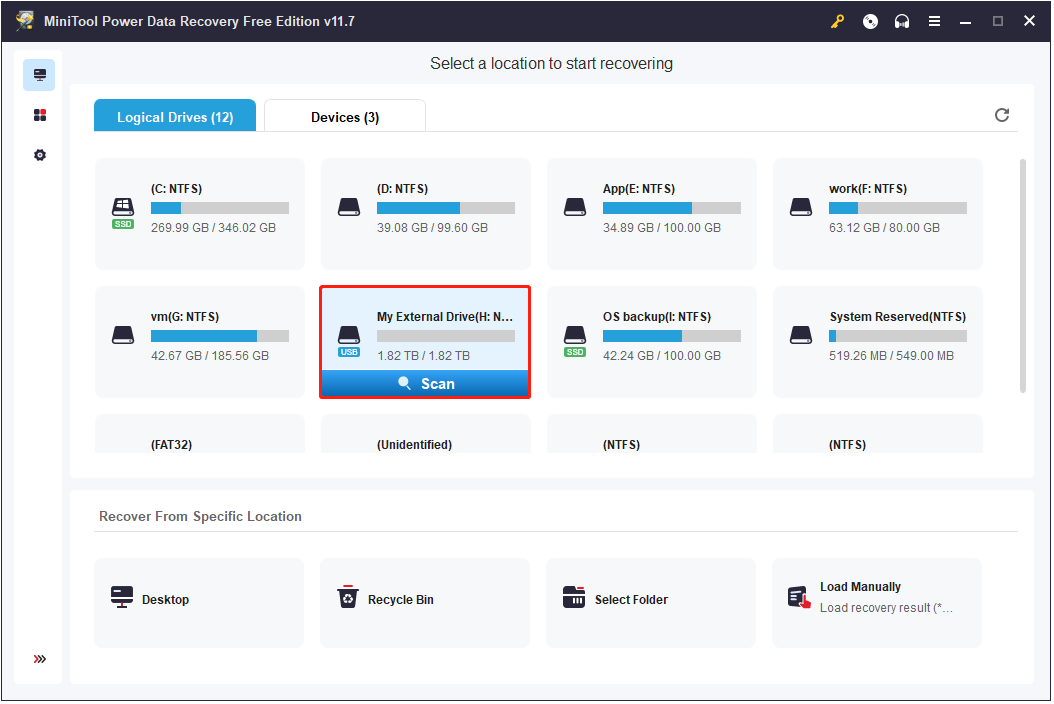
Langkah 3. Setelah pemindaian, layanan pemulihan data hard drive ini akan mencantumkan semua file yang terhapus, hilang, dan ada di drive yang dipilih. Anda bisa fokus padanya Berkas Dihapus Dan Filenya hilang folder untuk mencari data yang diinginkan.
Atau, Anda dapat mengklik nyaring untuk memfilter file yang tidak diinginkan berdasarkan jenis file, ukuran file, tanggal modifikasi file, dan kategori file. Hal ini memudahkan untuk menemukan data yang diinginkan.
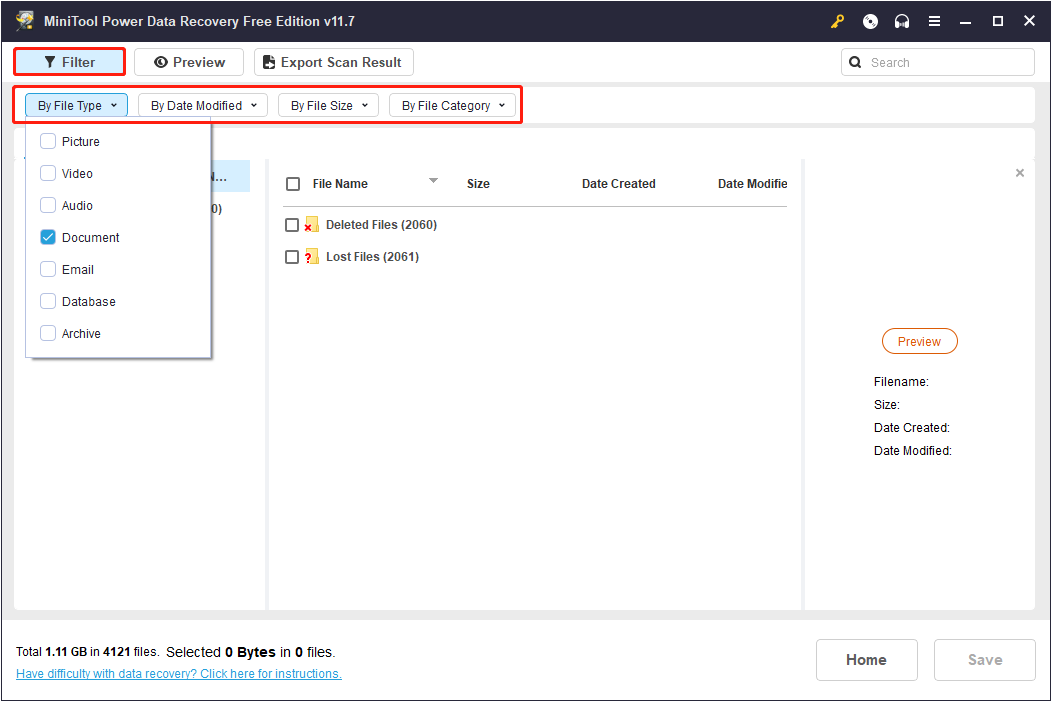
Selain itu, jika Anda masih ingat nama file dari file target, Anda dapat mengetikkan nama file di kotak pencarian dan tekan Memasuki untuk menemukannya. Nama file sebagian atau lengkap keduanya didukung.
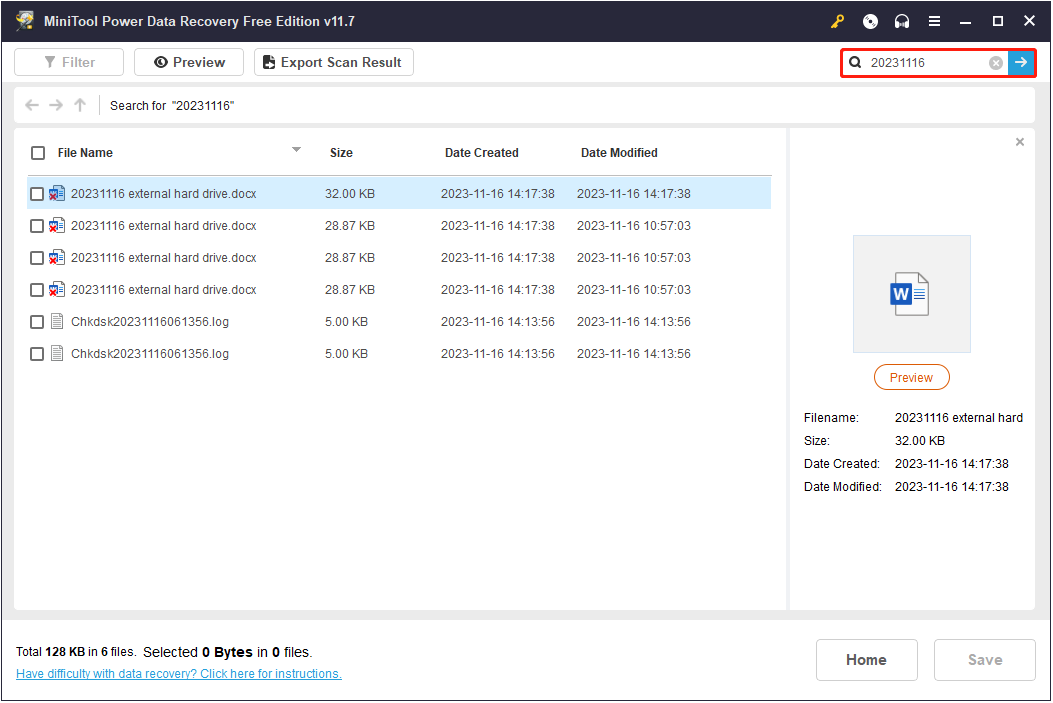
Selain itu, penting untuk melihat pratinjau file yang ditemukan untuk memastikan itulah yang Anda perlukan. Perangkat lunak pemulihan data MiniTool ini mendukung pratinjau jenis file, seperti dokumen Word, file Excel, gambar, video, audio, email, dll.

Langkah 4. Terakhir, pilih semua file yang Anda inginkan dan klik Menyimpan tombol Di jendela baru, pilih lokasi untuk menyimpan file yang dipulihkan. Jangan memilih hard drive eksternal asli jika terjadi penimpaan data.
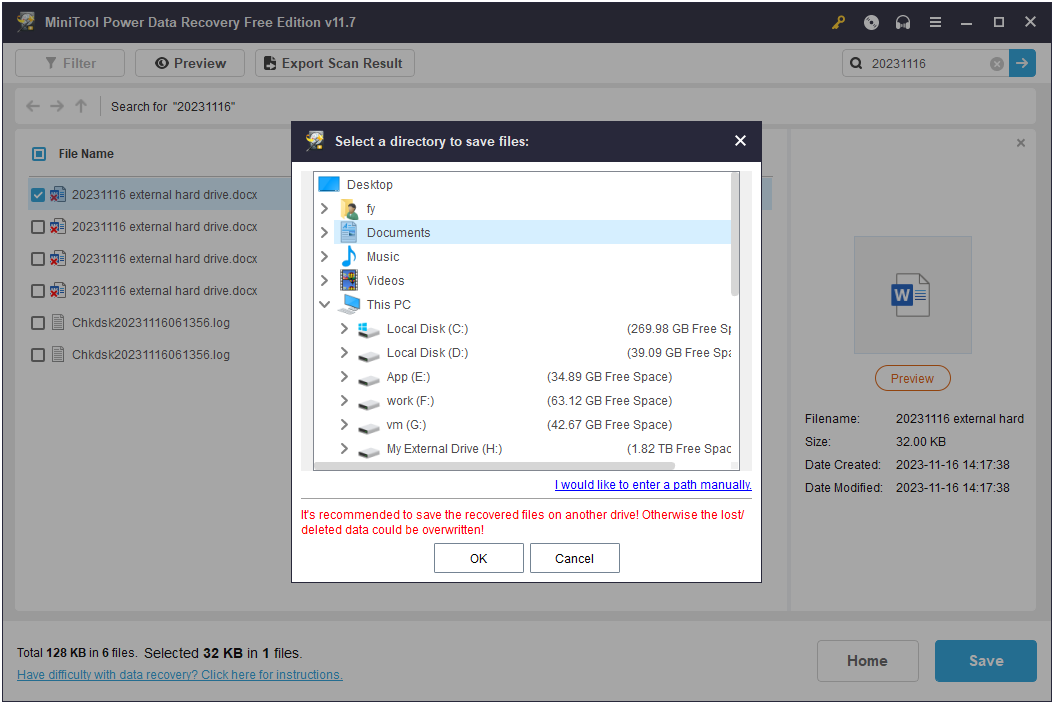
Pemulihan Data Daya MiniTool GratisKlik untuk mengunduh100%Bersih & Aman
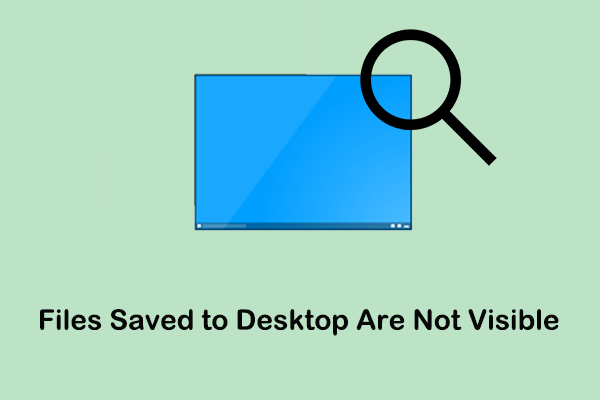
Perbaiki: File yang disimpan ke Desktop Tidak Terlihat di Windows 7/8/10/11
File yang disimpan di desktop tidak terlihat di Windows 7/8/10/11? Temukan kemungkinan penyebabnya dan perbaiki menggunakan solusi paling efektif.
Baca selengkapnya
Setelah memulihkan file, Anda dapat memeriksa apakah file terhapus yang tidak disimpan di Recycle Bin merupakan masalah pada disk itu sendiri. Untuk melakukan ini, Anda dapat menjalankan alat pemeriksa kesalahan bawaan Windows.
Langkah 1. Klik di atasnya Jendela + E kombinasi tombol untuk membuka File Explorer, lalu lanjutkan ke PC ini bagian.
Langkah 2. Di panel kanan, klik kanan hard drive eksternal dan pilih properti.
Langkah 3. Masuk mebel tab, klik di atasnya Memeriksa tombol
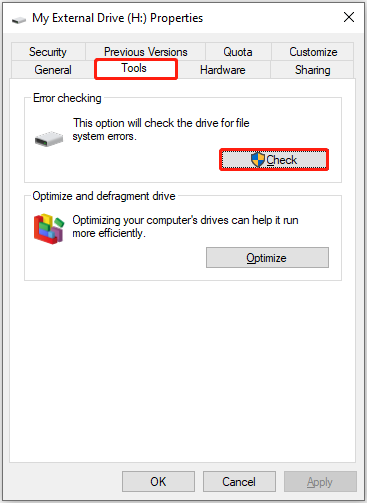
Langkah 4. Setelah proses berakhir, Anda dapat melihat hasil pengecekan.
Lihat juga: Inilah 6 Tanda Harddisk Rusak, Cek Sekarang
Kata-kata Terakhir
Singkatnya, postingan ini menjelaskan mengapa file yang dihapus dari hard drive eksternal tidak ada di Recycle Bin dan cara memulihkan file yang dihapus dari hard drive eksternal, serta cara memeriksa kesalahan pada drive.
Jika Anda memerlukan bantuan saat menggunakan MiniTool Power Data Recovery, silakan hubungi kami melalui [email protected].